この広告は30日以上更新がないブログに表示されております。
新規記事の投稿を行うことで、非表示にすることが可能です。
広告
posted by fanblog
2017年11月16日
Access入門,データベースの分割
東京の人気ホテル・旅館が最大50%OFF

マイクロソフトエクセルのまとめ記事はこちら

Microsoft Office ブログランキングへ
データベースの分割
複数人でデータベースを使用するような環境の場合はお勧めです。
前回作成した「入場券」アプリを使用して、分割してみましょう。
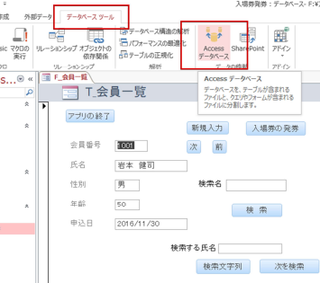
データベースツールタブの「Accessデータベース」というところをクリックしてください。
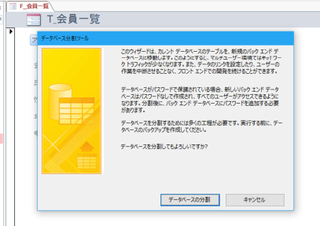
上記のようなメッセージが出ます。
読んでもらえれば内容は分かると思います。
また最後にありますように「実行する前に、データベースのバックアップを
作成してください。」とあるように、バックアップを作成してください。
「分割」ボタンを押してください。
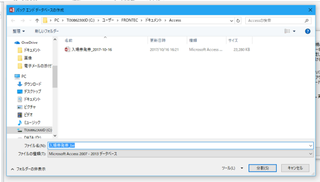
上のようにバックエンドデータベースの保存先を聞いてきます。
「分割」ボタンを押してください。
この段階で何らかのエラーが出た場合はフォーム等開いているものを
すべて閉じた状態で再度実行してみてください。
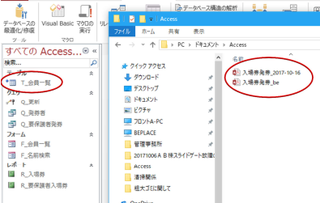
ドキュメント「Access」内に「入場券.be」というファイルが出来ました。
またAccessのテーブルのところにマークが入りましたね。
これは分割されているというマークです。
テーブルが複数ある場合は、すべて分割されます。
データベースの分割というのを分かりやすく言うと、
Accessで大事な部分は「テーブル」です。
一つのデータベースを共有して複数人で使用している場合、
誰かがフォーム等を修正している場合(デザインビューで開いている)は
マルチアクセスが出来ません。
しかし分割してやれば問題なく使用できます。
そのため、テーブルとその他(クエリ・フォーム・レポート)を分割します。
また分割する方が処理速度も速くなります。
その他のファイルを編集した場合、その部分だけ全員に配布して
差し替えてもらえば済みます。
社内LANを構築されている場合は、テーブルをサーバーに置き、
クライアント側にその他ファイルを置き、サーバーのテーブルにアクセスするというイメージです。

■□■━━━━━━━━━━━━━━━━━━━━━━━━
+++ 月額1,980円(1年間・税別)で使えるスマホ【UQmobile】 +++
https://px.a8.net/svt/ejp?a8mat=2TIIN2+9W1A2Q+2CPQ+1BQJAB
・番号そのままお乗換え可能!
・当サイト限定初期費用&送料無料!
・0円端末など豊富なラインナップ!
━━━━━━━━━━━━━━━━━━━━━━━━■□■
マイクロソフトエクセルのまとめ記事はこちら
Microsoft Office ブログランキングへ
データベースの分割
複数人でデータベースを使用するような環境の場合はお勧めです。
前回作成した「入場券」アプリを使用して、分割してみましょう。
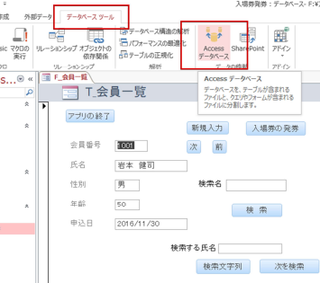
データベースツールタブの「Accessデータベース」というところをクリックしてください。
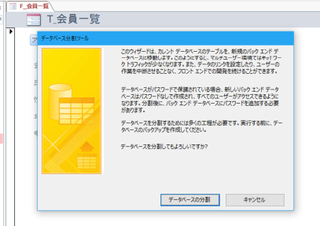
上記のようなメッセージが出ます。
読んでもらえれば内容は分かると思います。
また最後にありますように「実行する前に、データベースのバックアップを
作成してください。」とあるように、バックアップを作成してください。
「分割」ボタンを押してください。
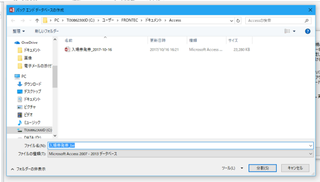
上のようにバックエンドデータベースの保存先を聞いてきます。
「分割」ボタンを押してください。
この段階で何らかのエラーが出た場合はフォーム等開いているものを
すべて閉じた状態で再度実行してみてください。
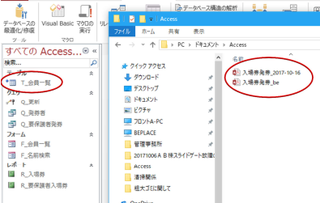
ドキュメント「Access」内に「入場券.be」というファイルが出来ました。
またAccessのテーブルのところにマークが入りましたね。
これは分割されているというマークです。
テーブルが複数ある場合は、すべて分割されます。
データベースの分割というのを分かりやすく言うと、
Accessで大事な部分は「テーブル」です。
一つのデータベースを共有して複数人で使用している場合、
誰かがフォーム等を修正している場合(デザインビューで開いている)は
マルチアクセスが出来ません。
しかし分割してやれば問題なく使用できます。
そのため、テーブルとその他(クエリ・フォーム・レポート)を分割します。
また分割する方が処理速度も速くなります。
その他のファイルを編集した場合、その部分だけ全員に配布して
差し替えてもらえば済みます。
社内LANを構築されている場合は、テーブルをサーバーに置き、
クライアント側にその他ファイルを置き、サーバーのテーブルにアクセスするというイメージです。
■□■━━━━━━━━━━━━━━━━━━━━━━━━
+++ 月額1,980円(1年間・税別)で使えるスマホ【UQmobile】 +++
https://px.a8.net/svt/ejp?a8mat=2TIIN2+9W1A2Q+2CPQ+1BQJAB
・番号そのままお乗換え可能!
・当サイト限定初期費用&送料無料!
・0円端末など豊富なラインナップ!
━━━━━━━━━━━━━━━━━━━━━━━━■□■








